Wie speichert man Änderungen an Anhängen in E-Mails in Outlook?
Angenommen, Sie haben eine E-Mail mit Anhängen erhalten und möchten nun die Anhänge ändern, ohne sie als unabhängige Dateien zu speichern. Wie gehen Sie damit um? Tatsächlich unterstützt Microsoft Outlook das Bearbeiten von Anhängen und das direkte Speichern in Ihren E-Mails.
Die folgenden Schritte führen Sie durch die Änderung Ihrer Anhänge und das Speichern der Änderungen in Ihren E-Mails in Microsoft Outlook.
Schritt 1: Öffnen Sie die E-Mail, deren Anhänge Sie ändern möchten, durch Doppelklick.
Schritt 2: Klicken Sie im Nachrichtenfenster auf Antwort > Nachricht bearbeiten in der Gruppe Verschieben auf der Registerkarte Nachricht in Outlook 2010 und 2013.
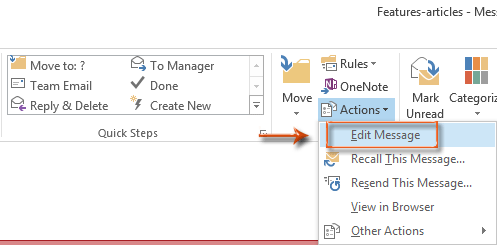
Wenn Sie Outlook 2007 verwenden, klicken Sie auf Weitere Aktionen > Nachrichten bearbeiten in der Gruppe Aktionen auf der Registerkarte Nachricht.
Schritt 3: Normalerweise befinden sich Anhänge hinter der Nachrichtenschaltfläche. Klicken Sie auf den Anhang, den Sie ändern möchten.
Schritt 4: Nun sind die Anhangswerkzeuge aktiviert. Klicken Sie auf die Schaltfläche Öffnen in der Gruppe Aktionen auf der Registerkarte Anhänge in Outlook 2010 und 2013.
Wenn Sie Outlook 2007 verwenden, öffnen Sie den Anhang durch Doppelklick.
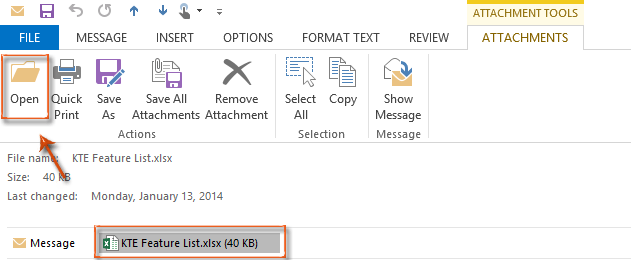
Schritt 5: Der Anhang ist jetzt geöffnet. Nehmen Sie die gewünschten Änderungen am Anhang vor.
In unserem Beispiel ist der Anhang eine Excel-Arbeitsmappe. Wenn wir sie öffnen, erscheint über dem Arbeitsbereich eine Warnung. Klicken Sie bitte auf die Schaltfläche Bearbeitung aktivieren.

Schritt 6: Speichern Sie den geänderten Anhang und schließen Sie ihn.
Schritt 7: Gehen Sie zurück zur E-Mail. Schließen Sie diese Nachricht, indem Sie auf die Schaltfläche Schließen in der oberen rechten Ecke klicken.
Dann erscheint ein Warnungsdialogfeld wie im folgenden Screenshot gezeigt. Klicken Sie bitte auf die Schaltfläche Ja.
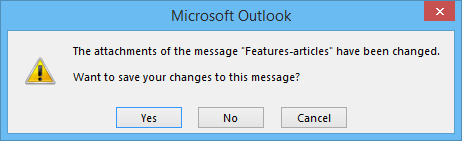
Bis hierhin haben Sie den Anhang geändert und ihn in der E-Mail in Microsoft Outlook gespeichert.
Beste Office-Produktivitätstools
Eilmeldung: Kutools für Outlook veröffentlicht kostenlose Version!
Erleben Sie das brandneue Kutools für Outlook mit über100 unglaublichen Funktionen! Jetzt herunterladen!
📧 E-Mail-Automatisierung: Automatische Antwort (verfügbar für POP und IMAP)/E-Mail senden planen/Automatische CC/BCC nach Regel beim Senden von E-Mail/Automatische Weiterleitung (Erweiterte Regeln) /Begrüßung automatisch hinzufügen/E-Mails mit mehreren Empfängern automatisch in einzelne E-Mails aufteilen...
📨 E-Mail-Management: E-Mail zurückrufen/Betrugs-E-Mails nach Betreff und anderen Kriterien blockieren/Duplikate löschen/Erweiterte Suche/Ordner organisieren...
📁 Anhänge Pro:Stapel speichern/Stapel ablösen/Stapel komprimieren/Automatisch speichern/Automatisch abtrennen/Automatische Komprimierung...
🌟 Interface-Magie: 😊Mehr schöne und coole Emojis /Benachrichtigung bei wichtigen E-Mails/Outlook minimieren statt schließen...
👍 Ein-Klick-Genies: Allen mit Anhängen antworten /Anti-Phishing-E-Mails/🕘Zeitzone des Absenders anzeigen...
👩🏼🤝👩🏻 Kontakte & Kalender: Stapel Kontakt aus ausgewählten E-Mails hinzufügen/Kontaktgruppe in einzelne Gruppen aufteilen/Geburtstagserinnerung entfernen...
Verwenden Sie Kutools in Ihrer bevorzugten Sprache – unterstützt Englisch, Spanisch, Deutsch, Französisch, Chinesisch und über40 weitere!


🚀 Ein-Klick-Download — alle Office-Add-Ins verfügbar
Dringend empfohlen: Kutools für Office (5-in-1)
Mit einem Klick laden Sie fünf Installationsprogramme gleichzeitig herunter — Kutools für Excel, Outlook, Word, PowerPoint und Office Tab Pro. Jetzt herunterladen!
- ✅ Ein-Klick-Komfort: Laden Sie alle fünf Installationspakete in nur einem Schritt herunter.
- 🚀 Für jede Office-Aufgabe bereit: Installieren Sie die benötigten Add-Ins genau dann, wenn Sie sie brauchen.
- 🧰 Enthalten: Kutools für Excel / Kutools für Outlook / Kutools für Word / Office Tab Pro / Kutools für PowerPoint